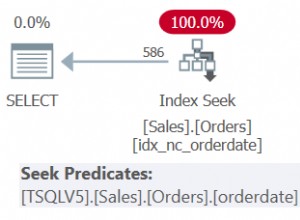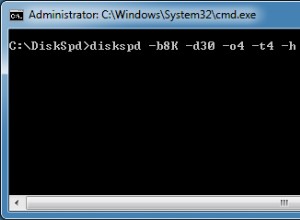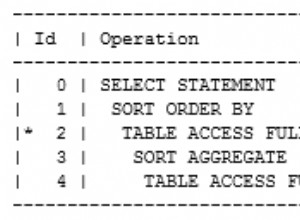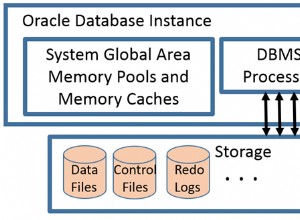Oracle JDeveloper e Oracle Database forniscono un ambiente integrale per la gestione di un database, inclusa la creazione di tabelle di database. Nel primo di due tutorial, "Utilizzo di Oracle JDeveloper 12c con Oracle Database, parte 1", abbiamo creato una connessione database a Oracle Database in JDeveloper, creato una tabella del database e aggiunto i dati della tabella. In questo tutorial di continuazione, interrogheremo la tabella del database e discuteremo alcune delle funzionalità relative alle query. Questo tutorial ha le seguenti sezioni:
- Interrogazione di una tabella
- Visualizzazione di una singola visualizzazione record
- Conteggio delle righe in un risultato di query
- Ricerca ed evidenziazione dei dati
- Esportazione del risultato della query
- Esecuzione di SQL*Plus
- Eliminare una tabella
- Conclusione
Interrogazione di una tabella
Per eseguire una query su una tabella, eseguire un'istruzione SQL in un foglio di lavoro SQL, che viene avviato selezionando Strumenti>Database>Foglio di lavoro SQL . Aggiungi un'istruzione di query, ad esempio SELECT * FROM WLSLOG —nel foglio di lavoro SQL e fare clic su Esegui istruzione , come mostrato nella Figura 1.
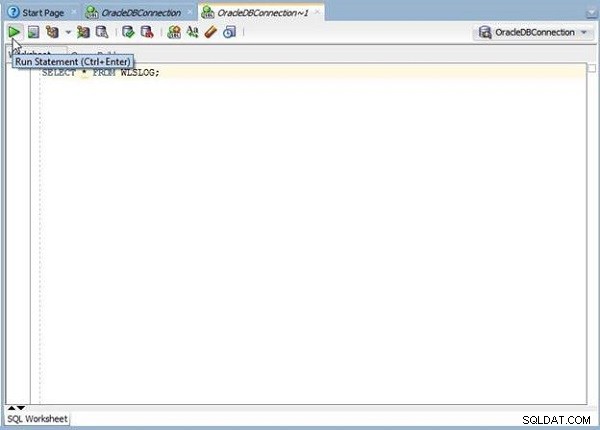
Figura 1: Esecuzione di un'istruzione SQL
Il risultato della query viene visualizzato, come mostrato nella Figura 2.
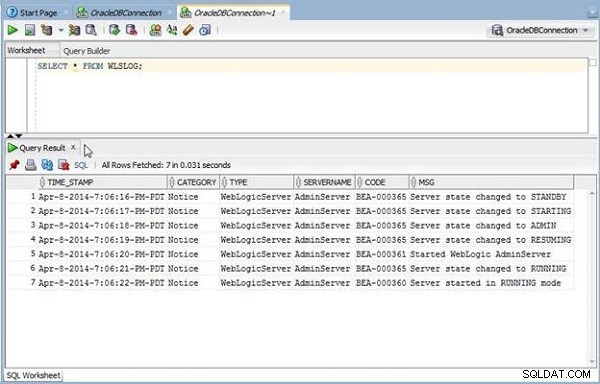
Figura 2: Risultato della query
Visualizzazione di una visualizzazione record singolo
Il risultato della query viene visualizzato come una tabella. Per visualizzare un singolo record di dati, fai clic con il pulsante destro del mouse sulla riga del record di dati e seleziona Vista record singolo... , come mostrato nella Figura 3.
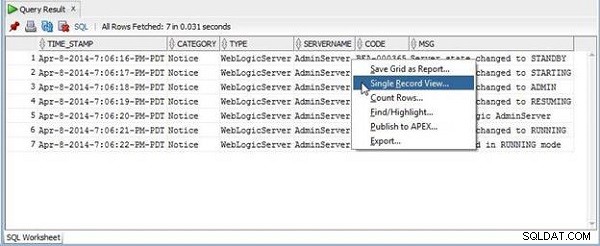
Figura 3: Visualizzazione record singolo...
La Vista record singolo viene visualizzato, come mostrato nella Figura 4. La finestra di dialogo di visualizzazione record singolo include Avanti (>) e Precedente (<) frecce per navigare rispettivamente al dato successivo e precedente.
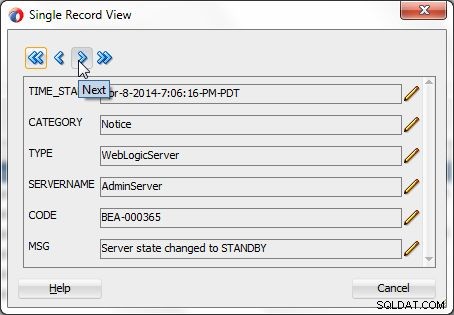
Figura 4: Visualizzazione record singolo
La Visualizzazione record singolo include anche Ultimo (>>) e Primo (<<) frecce per passare rispettivamente all'ultimo e al primo record, come mostrato nella Figura 5.
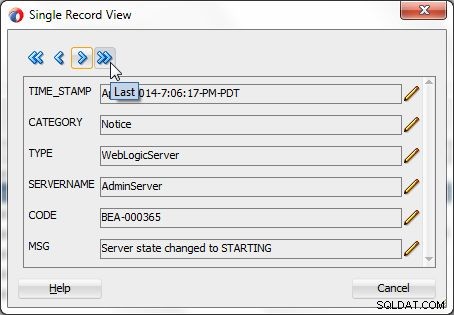
Figura 5: Passare alla visualizzazione dell'ultimo record
Viene visualizzata l'ultima visualizzazione del record (vedere la Figura 6).
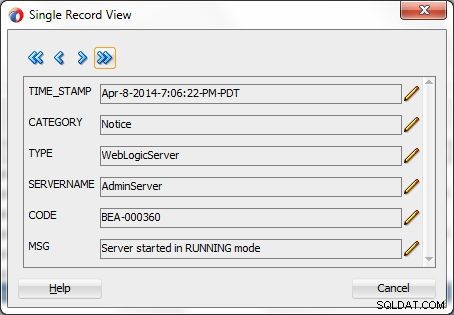
Figura 6: Visualizzazione dell'ultimo record
Conteggio delle righe in un risultato di query
Per contare il numero di righe nel risultato di una query, fai clic con il pulsante destro del mouse e seleziona Conta righe... , come mostrato nella Figura 7.
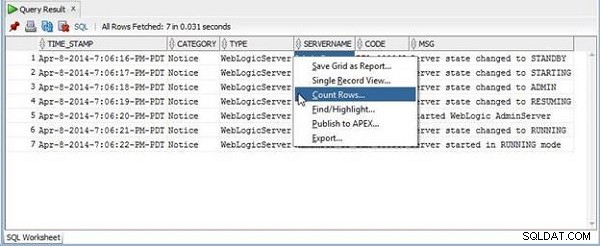
Figura 7: Conta le righe...
Il numero di righe la finestra di dialogo elenca il numero di righe come 7 righe, come mostrato nella Figura 8.
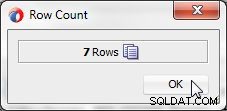
Figura 8: Conteggio righe
Trovare ed evidenziare i dati
Il set di risultati della query di esempio utilizzato ha solo 7 righe; trovare i dati è facile, ma se il set di dati ha più righe, migliaia di righe ad esempio, trovare un dato specifico diventa molto più difficile. Per trovare ed evidenziare i dati, fai clic con il pulsante destro del mouse sul risultato della query e seleziona Trova/Evidenzia... , come mostrato nella Figura 9.
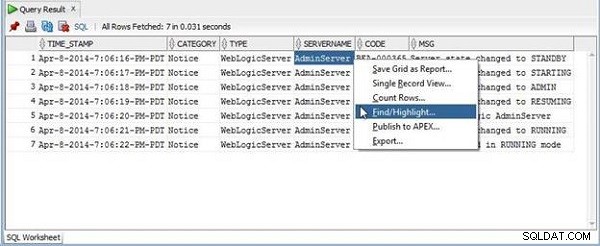
Figura 9: Trova/Evidenzia...
Il Trova/Evidenzia viene visualizzata la finestra di dialogo, come mostrato nella Figura 10. Cerca un termine o una frase nel risultato della query. Ad esempio, cerca "Stato del server modificato in funzionante" aggiungendo la frase nel campo di ricerca. Sono disponibili diverse opzioni tra le quali selezionerai quelle necessarie, Ignora caso come esempio. Inoltre, seleziona l'opzione Evidenzia riga per evidenziare la riga. Viene visualizzato anche il colore utilizzato per evidenziare i dati. Posizionare il cursore nel campo di ricerca e selezionare il tasto Invio per avviare la ricerca ed evidenziare.
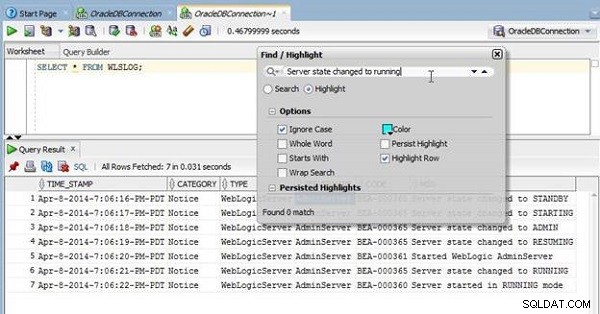
Figura 10: Trova/Evidenzia
La riga di dati con la frase di ricerca viene evidenziata (vedi Figura 11).
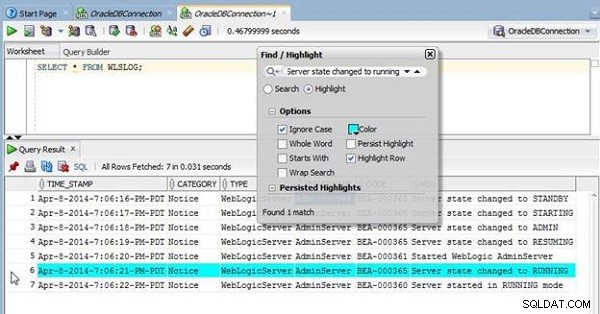
Figura 11: Riga evidenziata
Se la finestra di dialogo Trova/Evidenzia viene chiusa, l'evidenziazione delle righe viene rimossa. Lo strumento Trova/Evidenzia include un'opzione per mantenere l'evidenziazione. Seleziona l'Evidenziazione persistente opzione, come mostrato nella Figura 12.
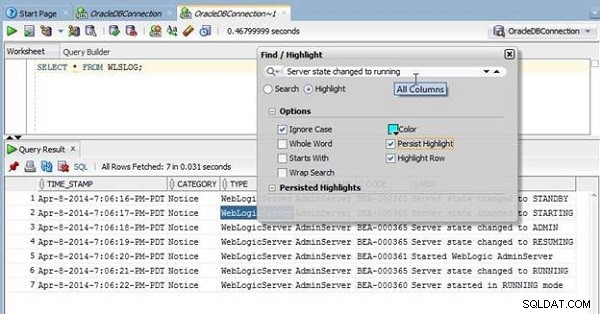
Figura 12: Opzione di evidenziazione persistente
La riga di dati che include la frase di ricerca viene evidenziata come prima, come mostrato nella Figura 13.
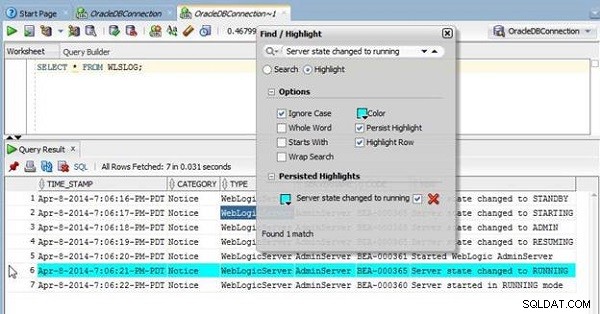
Figura 13: Risultato della ricerca evidenziato
Fai clic sulla x per chiudere la finestra di dialogo Trova/Evidenzia, come mostrato nella Figura 14.

Figura 14: Chiusura della finestra di dialogo Trova/Evidenzia
La riga evidenziata rimane evidenziata, come mostrato nella Figura 15.
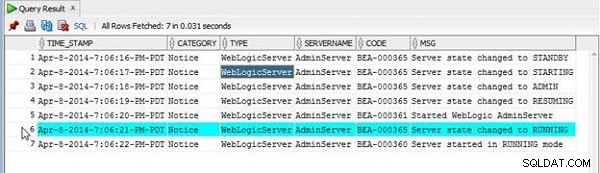
Figura 15: La riga evidenziata rimane evidenziata
Per eliminare le impostazioni permanenti, fai clic su Elimina impostazioni permanenti (vedi Figura 16).
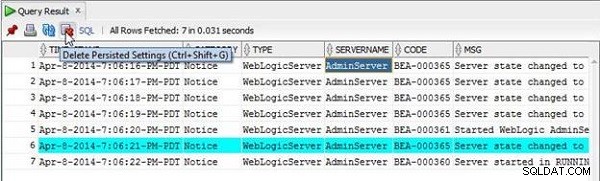
Figura 16: Elimina le impostazioni persistenti
Nella finestra di dialogo di conferma, fare clic su OK, come mostrato nella Figura 17.
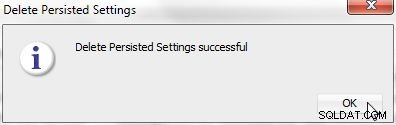
Figura 17: Finestra di conferma dell'eliminazione delle impostazioni persistenti
Le impostazioni persistenti vengono rimosse, come mostrato nella Figura 18.
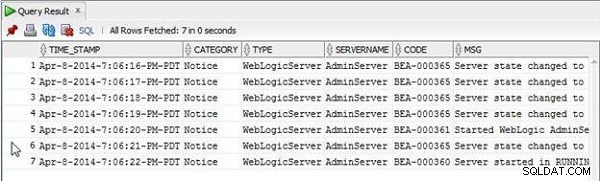
Figura 18: Impostazioni persistenti rimosse
Esportazione del risultato della query
In questa sezione, esporteremo il risultato della query in alcuni dei formati di output supportati, inclusi fogli di calcolo Excel, PDF, HTML e CSV. Per esportare il risultato di una query, fai clic con il pulsante destro del mouse nella griglia dei risultati della query e seleziona Esporta... , come mostrato nella Figura 19.
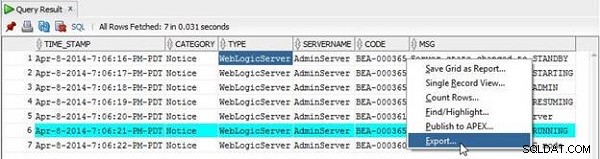
Figura 19: Esporta...
La Esportazione guidata viene avviato, come mostrato nella Figura 20. Seleziona un Formato dal menu a tendina. Seleziona Excel 2003+ , ad esempio.
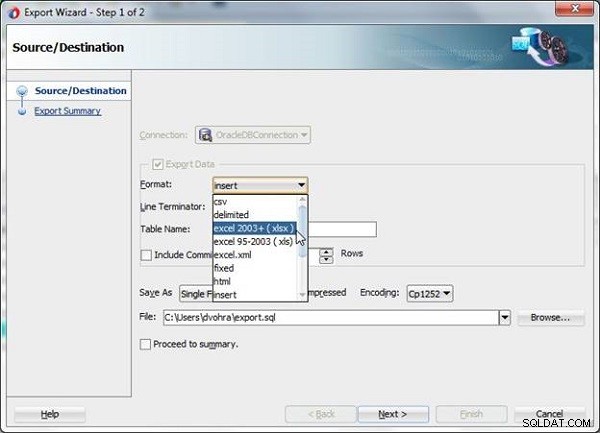
Figura 20: Selezione di un formato di output
Quindi, specifica un Nome foglio di lavoro dati (WLSLOG) (vedi Figura 21). Seleziona Salva come file singolo e mantieni la Codifica predefinita . Specifica un File di output e fai clic su Avanti.
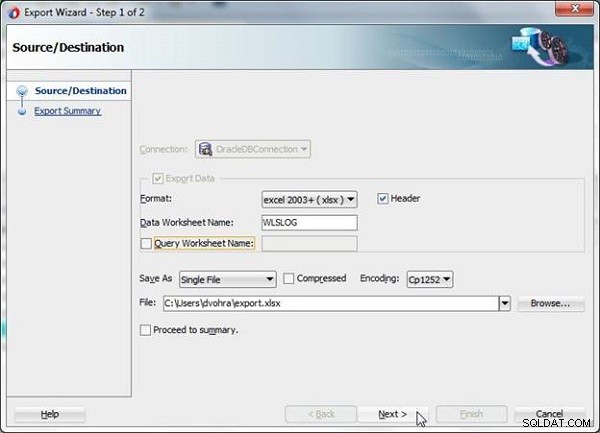
Figura 21: Configurazione di origine/destinazione
In Riepilogo, fare clic su Fine. Viene esportato un foglio di calcolo Excel. Il file esportato è mostrato nella Figura 22.

Figura 22: Foglio di calcolo Excel esportato
Il risultato della query può essere esportato in excel.xml selezionando Formato come excel.xml , come mostrato nella Figura 23. Fare clic su Avanti e successivamente su Fine.
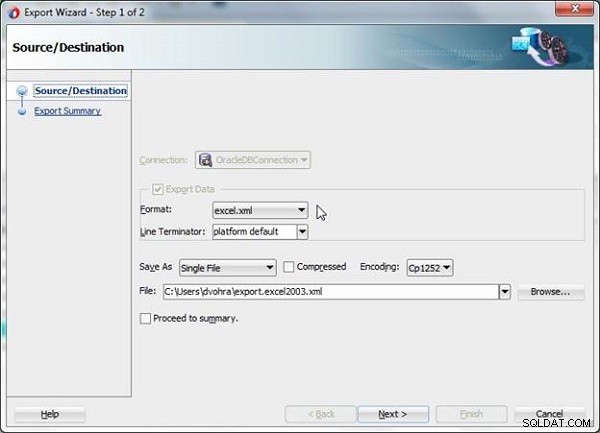
Figura 23: Esportazione in excel.xml
Il excel.xml il file esportato è elencato:
<?xml version="1.0" encoding="UTF-8"?>
<?mso-application progid="Excel.Sheet"?>
<Workbook xmlns_c="urn:schemas-microsoft-com:office:component:
spreadsheet"
xmlns_html="http://www.w3.org/TR/REC-html40"
xmlns_o="urn:schemas-microsoft-com:office:office"
xmlns_xsi="http://www.w3.org/2001/XMLSchema-instance"
xmlns_x2="http://schemas.microsoft.com/office/excel/2003/xml"
xmlns_ss="urn:schemas-microsoft-com:office:spreadsheet"
xmlns_x="urn:schemas-microsoft-com:office:excel">
<OfficeDocumentSettings >
<Colors>
<Color>
<Index>3</Index>
<RGB>#c0c0c0</RGB>
</Color>
<Color>
<Index>4</Index>
<RGB>#ff0000</RGB>
</Color>
</Colors>
</OfficeDocumentSettings>
<ExcelWorkbook >
<WindowHeight>9000</WindowHeight>
<WindowWidth>13860</WindowWidth>
<WindowTopX>240</WindowTopX>
<WindowTopY>75</WindowTopY>
<ProtectStructure>False</ProtectStructure>
<ProtectWindows>False</ProtectWindows>
</ExcelWorkbook>
<Styles>
<Style ss_ID="Default" ss_Name="Default"/>
<Style ss_ID="Result" ss_Name="Result">
<Font ss_Bold="1" ss_Italic="1" ss_Underline="Single"/>
</Style>
<Style ss_ID="Result2" ss_Name="Result2">
<Font ss_Bold="1" ss_Italic="1" ss_Underline="Single"/>
<NumberFormat ss_Format="Currency"/>
</Style>
<Style ss_ID="Heading" ss_Name="Heading">
<Font ss_Bold="1" ss_Italic="1" ss_Size="16"/>
</Style>
<Style ss_ID="Heading1" ss_Name="Heading1">
<Font ss_Bold="1" ss_Italic="1" ss_Size="16"/>
</Style>
<Style ss_ID="co1"/>
<Style ss_ID="co2"/>
<Style ss_ID="ta1"/>
<Style ss_ID="ce1">
<NumberFormat ss_Format="Short Date"/>
</Style>
<Style ss_ID="ce2">
<NumberFormat ss_Format="General Date"/>
</Style>
<Style ss_ID="ce3">
<NumberFormat ss_Format="General Date"/>
</Style>
<Style ss_ID="ce4">
<NumberFormat ss_Format="Long Time"/>
</Style>
</Styles>
<ss:Worksheet ss_Name="Sheet 1 Name">
<Table ss_StyleID="ta1">
<Row ss_Height="12.384">
<Cell>
<Data ss_Type="String">TIME_STAMP</Data>
</Cell>
<Cell>
<Data ss_Type="String">CATEGORY</Data>
</Cell>
<Cell>
<Data ss_Type="String">TYPE</Data>
</Cell>
<Cell>
<Data ss_Type="String">SERVERNAME</Data>
</Cell>
<Cell>
<Data ss_Type="String">CODE</Data>
</Cell>
<Cell>
<Data ss_Type="String">MSG</Data>
</Cell>
</Row>
<Row>
<Cell>
<Data ss_Type="String">
Apr-8-2014-7:06:16-PM-PDT
</Data>
</Cell>
<Cell>
<Data ss_Type="String">Notice</Data>
</Cell>
<Cell>
<Data ss_Type="String">WebLogicServer</Data>
</Cell>
<Cell>
<Data ss_Type="String">AdminServer</Data>
</Cell>
<Cell>
<Data ss_Type="String">BEA-000365</Data>
</Cell>
<Cell>
<Data ss_Type="String">
Server state changed to STANDBY
</Data>
</Cell>
</Row>
<Row>
<Cell>
<Data ss_Type="String">
Apr-8-2014-7:06:17-PM-PDT
</Data>
</Cell>
<Cell>
<Data ss_Type="String">Notice</Data>
</Cell>
<Cell>
<Data ss_Type="String">WebLogicServer</Data>
</Cell>
<Cell>
<Data ss_Type="String">AdminServer</Data>
</Cell>
<Cell>
<Data ss_Type="String">BEA-000365</Data>
</Cell>
<Cell>
<Data ss_Type="String">
Server state changed to STARTING
</Data>
</Cell>
</Row>
<Row>
<Cell>
<Data ss_Type="String">
Apr-8-2014-7:06:18-PM-PDT
</Data>
</Cell>
<Cell>
<Data ss_Type="String">Notice</Data>
</Cell>
<Cell>
<Data ss_Type="String">WebLogicServer</Data>
</Cell>
<Cell>
<Data ss_Type="String">AdminServer</Data>
</Cell>
<Cell>
<Data ss_Type="String">BEA-000365</Data>
</Cell>
<Cell>
<Data ss_Type="String">
Server state changed to ADMIN
</Data>
</Cell>
</Row>
<Row>
<Cell>
<Data ss_Type="String">
Apr-8-2014-7:06:19-PM-PDT
</Data>
</Cell>
<Cell>
<Data ss_Type="String">Notice</Data>
</Cell>
<Cell>
<Data ss_Type="String">WebLogicServer</Data>
</Cell>
<Cell>
<Data ss_Type="String">AdminServer</Data>
</Cell>
<Cell>
<Data ss_Type="String">BEA-000365</Data>
</Cell>
<Cell>
<Data ss_Type="String">
Server state changed to RESUMING
</Data>
</Cell>
</Row>
<Row>
<Cell>
<Data ss_Type="String">
Apr-8-2014-7:06:20-PM-PDT
</Data>
</Cell>
<Cell>
<Data ss_Type="String">Notice</Data>
</Cell>
<Cell>
<Data ss_Type="String">WebLogicServer</Data>
</Cell>
<Cell>
<Data ss_Type="String">AdminServer</Data>
</Cell>
<Cell>
<Data ss_Type="String">BEA-000361</Data>
</Cell>
<Cell>
<Data ss_Type="String">
Started WebLogic AdminServer
</Data>
</Cell>
</Row>
<Row>
<Cell>
<Data ss_Type="String">
Apr-8-2014-7:06:21-PM-PDT
</Data>
</Cell>
<Cell>
<Data ss_Type="String">Notice</Data>
</Cell>
<Cell>
<Data ss_Type="String">WebLogicServer</Data>
</Cell>
<Cell>
<Data ss_Type="String">AdminServer</Data>
</Cell>
<Cell>
<Data ss_Type="String">BEA-000365</Data>
</Cell>
<Cell>
<Data ss_Type="String">
Server state changed to RUNNING
</Data>
</Cell>
</Row>
<Row>
<Cell>
<Data ss_Type="String">
Apr-8-2014-7:06:22-PM-PDT
</Data>
</Cell>
<Cell>
<Data ss_Type="String">Notice</Data>
</Cell>
<Cell>
<Data ss_Type="String">WebLogicServer</Data>
</Cell>
<Cell>
<Data ss_Type="String">AdminServer</Data>
</Cell>
<Cell>
<Data ss_Type="String">BEA-000360</Data>
</Cell>
<Cell>
<Data ss_Type="String">
Server started in RUNNING mode
</Data>
</Cell>
</Row>
</Table>
<x:WorksheetOptions/>
</ss:Worksheet>
</Workbook>
Per esportare in HTML, seleziona Formato come html , come mostrato nella Figura 24. Fare clic su Avanti e successivamente su Fine.
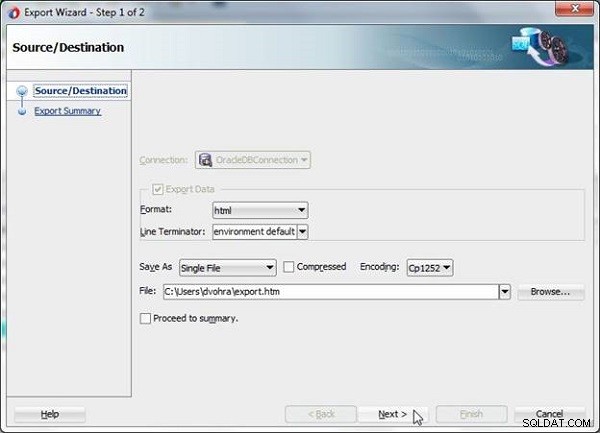
Figura 24: Esportazione in HTML
Il file HTML esportato è mostrato nella Figura 25.
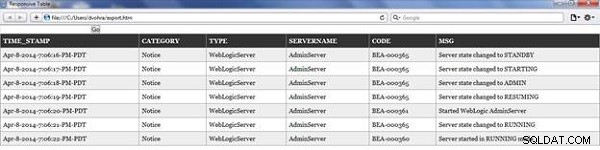
Figura 25: HTML esportato
Per esportare in un file PDF, seleziona Formato come pdf (vedi Figura 26).
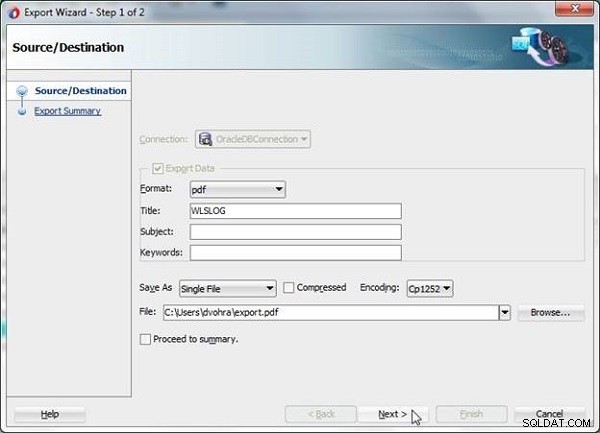
Figura 26: Esportazione in PDF
Il PDF esportato è mostrato nella Figura 27.

Figura 27: PDF esportato
Il PDF viene esportato come due file; il 2 file PDF è mostrato in Figura 28.
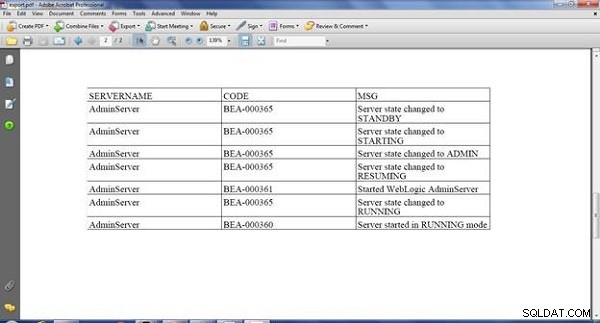
Figura 28: Il 2 file PDF
Esecuzione di SQL*Plus
Lo strumento SQL*Plus può essere avviato da JDeveloper selezionando Strumenti>Database>SQL*Plus , come mostrato nella Figura 29.
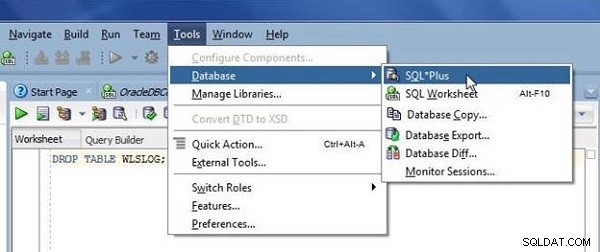
Figura 29: Strumenti>Database>SQL*Plus
Nella finestra di dialogo Posizione SQL*Plus, fai clic su Sfoglia per selezionare sqlplus.exe applicazione, come mostrato nella Figura 30.
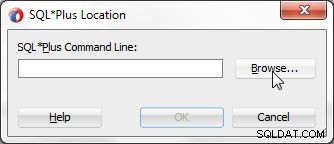
Figura 30: Selezione della posizione SQL*Plus
Nell'Aperto finestra di dialogo, selezionare l'applicazione sqlplus.exe. Con sqlplus.exe selezionato, fai clic su OK nella Posizione SQL*Plus finestra di dialogo (vedi Figura 31).
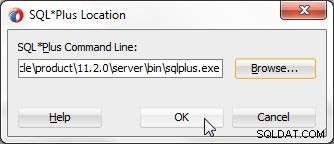
Figura 31: Finestra di dialogo Posizione SQL*Plus>OK
Viene lanciato lo strumento SQL*Plus, come mostrato nella Figura 32.
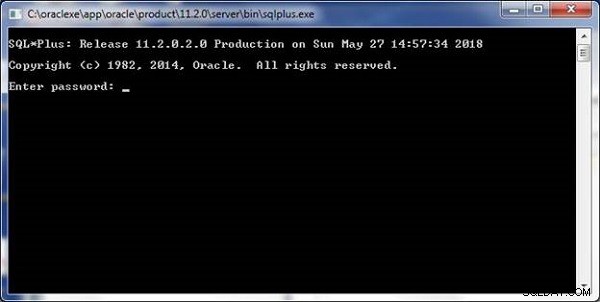
Figura 32: Strumento SQL*Plus
Specificare la password per accedere a SQL*Plus. Viene visualizzato il prompt dei comandi SQL, come mostrato nella Figura 33.
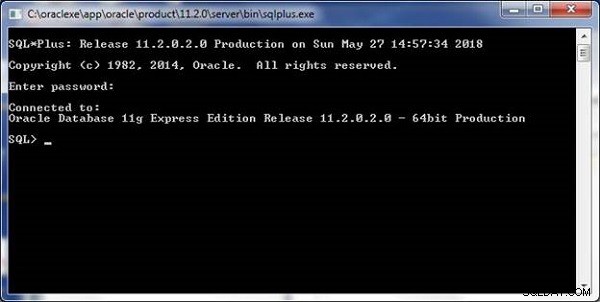
Figura 33: Prompt dei comandi SQL
Eseguire un'istruzione SQL*Plus, ad esempio DESC SYS.WLSLOG , per visualizzare la descrizione della tabella, come mostrato nella Figura 34.
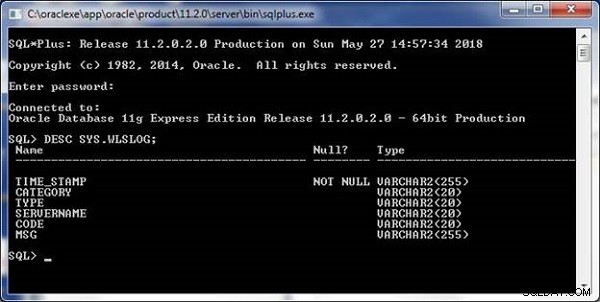
Figura 34: Descrizione della tabella degli elenchi
Eliminazione di una tabella
Per eliminare una tabella, esegui DROP Table istruzione in un foglio di lavoro SQL, come mostrato nella Figura 35.
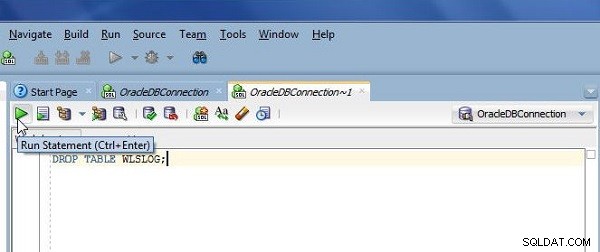
Figura 35: Esecuzione di un'istruzione DROP Table
Fai clic con il pulsante destro del mouse su Tabelle in Risorse e seleziona Aggiorna (vedi Figura 36).
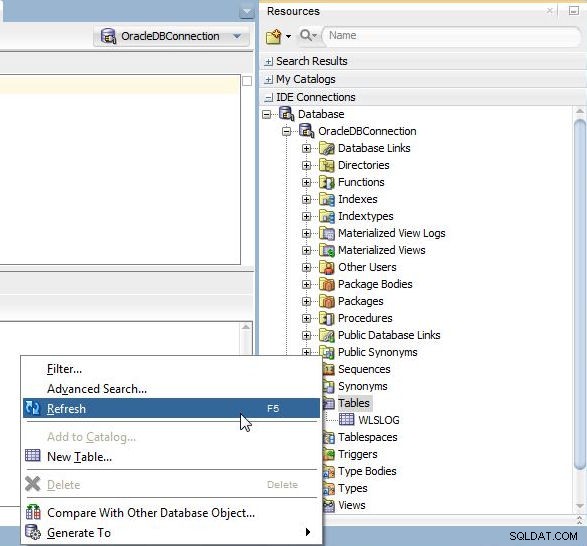
Figura 36: Tabelle>Aggiorna
Il WLSLOG la tabella viene eliminata e non è elencata in Tabelle nella Figura 37.

Figura 37: Tabella eliminata
Conclusione
In due tutorial, abbiamo discusso dell'utilizzo di Oracle JDeveloper 12c con Oracle Database.